Visualizzare il numero di follower sui social media sul vostro sito WordPress può essere un modo efficace per aumentare la credibilità del vostro marchio. Quando i visitatori vedono che avete una presenza consolidata su piattaforme come Instagram, Twitter o Facebook, si rendono conto che il vostro marchio gode della fiducia degli altri.
Questa prova sociale può incoraggiare più persone a seguirvi, a impegnarsi con i vostri contenuti e a connettersi con il vostro marchio su più canali.
Noi di WPBeginner riconosciamo il ruolo dei social media nell’indirizzare il traffico verso il vostro sito web. Per questo motivo abbiamo aggiunto i pulsanti di condivisione dei social media sul nostro sito e promuoviamo costantemente i nostri prodotti e servizi su varie piattaforme. Questo ci ha aiutato a rimanere in contatto con il nostro pubblico e a migliorare la consapevolezza del nostro marchio.
In questo articolo vi mostreremo come visualizzare facilmente il conteggio dei follower dei social media come testo in WordPress. La nostra guida passo passo sarà facile da seguire e non richiederà l’uso di alcun codice.
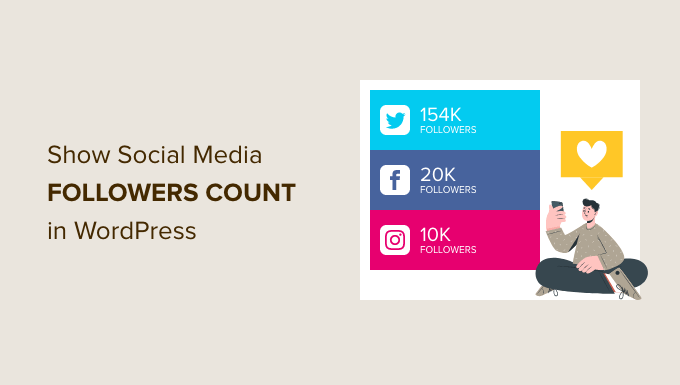
Perché mostrare il conteggio dei follower dei social media sul proprio sito web?
Avrete notato che molti blog, influencer e marchi famosi mostrano con orgoglio il loro numero di follower sui social media sui loro siti web.
Il conteggio dei follower vi aiuta ad aggiungere una prova sociale al vostro sito web WordPress. Questo vi permette di guadagnare la fiducia degli utenti e di costruire l’identità del marchio mostrando i vostri precedenti clienti e follower come prova.

Inoltre, vi aiuta a ottenere più follower sui vostri profili di social media, offrendo agli utenti un modo conveniente per rimanere in contatto.
Purtroppo, non è così semplice e facile visualizzare il numero di follower dei social media come vorremmo, ma è sicuramente possibile.
Molte piattaforme di social media richiedono chiavi API per ottenere queste informazioni, e ognuna ha un metodo diverso per farlo.
Fortunatamente, esistono diversi plugin e soluzioni per WordPress che consentono di visualizzare il numero di follower sui social media.
Detto questo, vi mostreremo diversi modi per visualizzare il numero di follower dei social media sul vostro sito web WordPress. Potete scegliere quello che funziona meglio per voi:
Metodo 1: visualizzare il conteggio dei follower dei social media con un plugin
Questo metodo è più semplice e consente di saltare il requisito delle chiavi API se non si è in grado di ottenerle.
Tuttavia, è un po’ inaffidabile e potrebbe non essere in grado di recuperare il conteggio dei follower in tempo reale. Questo perché le piattaforme di social media cambiano i metodi delle chiavi API molto frequentemente, interrompendo le applicazioni che utilizzano i vecchi metodi.
L’aspetto positivo è che il plugin offre un’opzione di ripiego per inserire manualmente i follower dei social media come testo.
Per prima cosa, è necessario installare e attivare il plugin Wp Social Login and Register Social Counter. Per maggiori dettagli, consultate la nostra guida passo passo su come installare un plugin di WordPress.
Dopo l’attivazione, andare alla pagina WP Social ” Social Counter dalla dashboard di WordPress e passare alla scheda Providers.
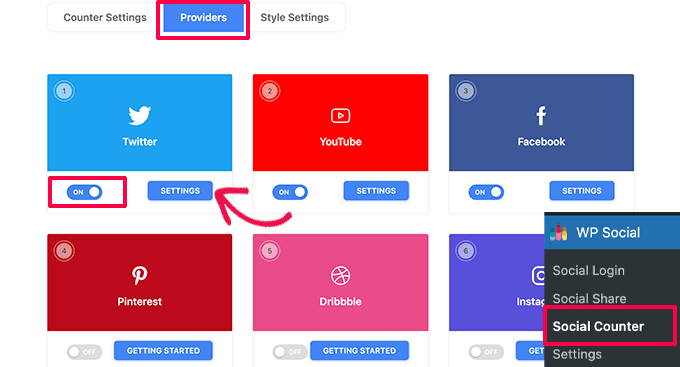
Da qui, attivare ogni piattaforma di social media che si desidera visualizzare e poi fare clic sul pulsante Impostazioni per impostarla.
Si aprirà una finestra a comparsa in cui è possibile fornire i dettagli del profilo del social media per quella piattaforma. Troverete anche un’opzione per inserire manualmente un numero predefinito di follower su Facebook.
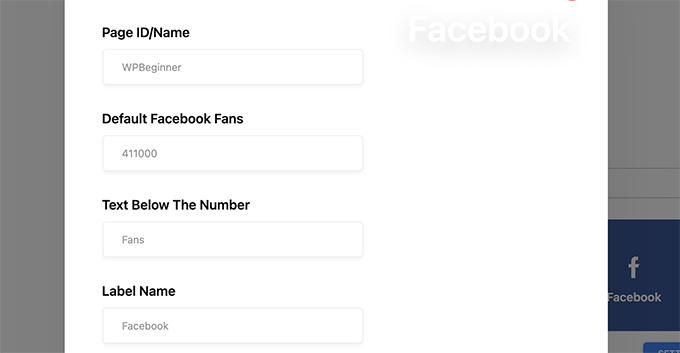
Ripetere la procedura per tutte le piattaforme di social media che si desidera visualizzare.
Una volta terminato, si può andare alla pagina Aspetto ” Widget e aggiungere il widget WSLU Social Counter alla barra laterale.
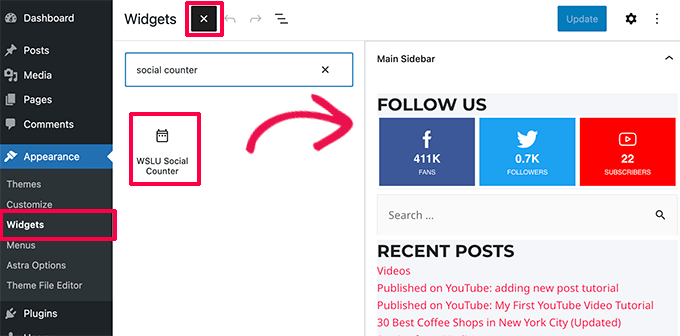
Non dimenticate di salvare le modifiche e di visualizzare l’anteprima del sito.
Volete visualizzare il numero di follower dei social media in un post o in una pagina? Basta modificare il post o la pagina in cui si desidera mostrare il conteggio dei follower e aggiungere il seguente shortcode nell’editor dei contenuti.
[xs_social_counter]
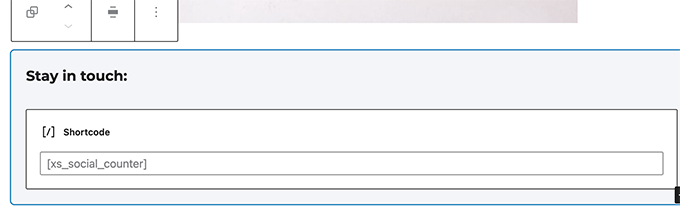
Successivamente, è possibile fare clic sul pulsante “Pubblica” o “Aggiorna” per memorizzare le impostazioni.
Ora è possibile visitare il proprio sito WordPress per visualizzare il conteggio dei follower dei social media in azione.

Metodo 2: Visualizzazione dei feed dei social media con Smash Balloon
Un’alternativa più semplice alla visualizzazione del numero di follower sui social media è quella di mostrare i feed sociali con Smash Balloon.
Smash Balloon è il miglior plugin per i social media per WordPress. Permette di visualizzare i contenuti dei social media sotto forma di feed con bellissimi layout.
Innanzitutto, visitate il sito web di Smash Balloon. Offre diversi plugin per i feed dei social media per Instagram, Twitter, Facebook, YouTube e un feed combinato per il Social Wall.
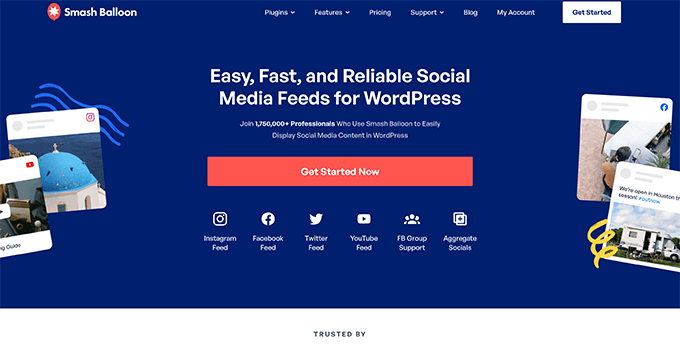
Si consiglia di acquistare il pacchetto All Access Bundle, che offre tutti i plugin.
Dopo l’iscrizione, è possibile accedere al proprio account su Smash Balloon e scaricare i plugin sul proprio computer.
Quindi, procedere all’installazione dei plugin per il feed di Smash Balloon uno per uno. Per maggiori dettagli, consultate la nostra guida passo-passo su come installare un plugin di WordPress.
In questa guida vi mostreremo come creare un social wall che colleghi tutti i feed dei vostri social media e li visualizzi come un’unica pagina.
Nota: per fare ciò, è necessario il plugin Social Wall di Smash Balloon e il plugin Feed.
Dopo l’attivazione, visitate la scheda del menu Social Wall dalla dashboard di WordPress e fate clic sul pulsante “Aggiungi nuovo” in alto.
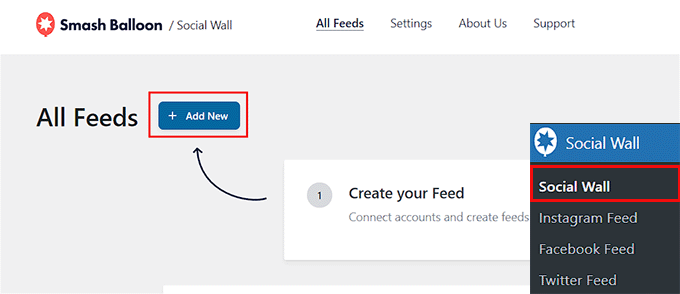
Si aprirà una nuova schermata in cui verrà visualizzato l’elenco delle piattaforme di social media con i pulsanti per collegarle. Fate clic sul pulsante “Aggiungi alla bacheca” per la piattaforma con i feed che volete mostrare sulla vostra bacheca sociale.
Verrà visualizzato un elenco dei feed già creati e che si desidera aggiungere alla propria bacheca sociale.
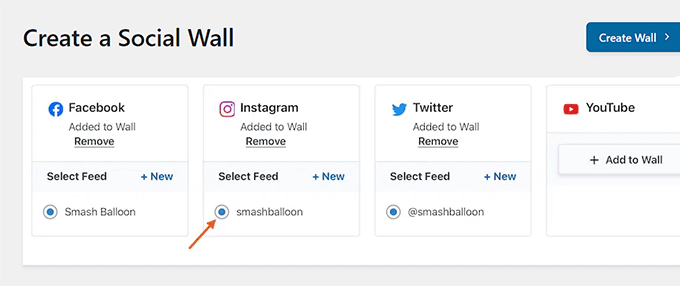
Per istruzioni dettagliate, potete consultare le seguenti esercitazioni su come creare feed di social media con Smash Balloon:
- Come mostrare il feed di Instagram in WordPress
- Come visualizzare i post di Facebook in WordPress
- Come visualizzare gli ultimi tweet in WordPress
Dopo aver selezionato i feed, fare clic sul pulsante “Crea muro” in alto.
Si aprirà l’editor visuale di Smash Balloon, dove si vedrà un’anteprima del social wall sulla destra e le impostazioni di personalizzazione sulla sinistra.
Da qui è possibile modificare il layout e la tavolozza dei colori, aggiungere altri pulsanti e altro ancora. Per maggiori dettagli, consultate il nostro tutorial su come aggiungere i feed dei social media a WordPress.
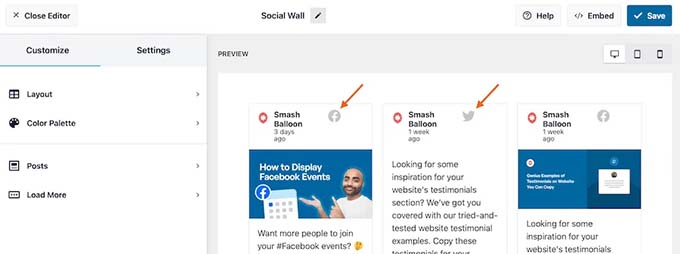
Infine, fare clic sul pulsante “Salva” in alto per memorizzare le impostazioni. Quindi, fare clic sul pulsante “Incorpora”.
Si aprirà un prompt sullo schermo da cui si potrà copiare lo shortcode per il social wall creato.
Quindi, uscire dall’editor dei feed e aprire la pagina o il post in cui si desidera aggiungere il social wall nell’editor dei blocchi.
Da qui, fare clic sul pulsante “Aggiungi blocco” (+) nell’angolo superiore sinistro dello schermo per aprire il menu dei blocchi. Quindi, aggiungere il blocco Social Wall alla pagina/post.

Incollare il codice breve copiato in precedenza nella casella “Impostazioni del codice breve” nel pannello di blocco a destra.
Infine, fare clic sul pulsante “Pubblica” o “Aggiorna” per salvare le impostazioni. Ora avete aggiunto con successo un social wall sul vostro sito web con i feed dei vostri account Facebook, Twitter e Instagram.
Metodo 3: Recuperare e visualizzare manualmente il numero di follower utilizzando il codice
Questo metodo è un po’ avanzato e potrebbe non funzionare bene per i principianti. Tuttavia, vi aiuterà a ottenere il conteggio dei follower dei social media come testo.
In pratica, la maggior parte delle piattaforme di social media richiede la creazione di un’app e di chiavi API per l’utente per recuperare dati come il numero di follower dai loro server.
In questo metodo vi mostreremo come ottenere il conteggio dei follower di Twitter e Facebook utilizzando le chiavi API.
Dovrete aggiungere un codice personalizzato al vostro sito WordPress. Se non l’avete mai fatto prima, date un’occhiata alla nostra guida su come copiare e incollare codice in WordPress.
Mostra il numero di follower di Facebook usando il codice
Per ottenere il conteggio dei follower di Facebook, è necessario procedere come segue:
- Create un’applicazione Facebook per accedere alle API di Facebook.
- Generare un token di accesso. Questo funge da password e consente di ottenere le informazioni necessarie.
- Utilizzate l’app di Facebook e il token di accesso per ottenere i like di Facebook su WordPress.
1. Creare un’applicazione Facebook
Iniziamo creando un’applicazione per Facebook. Basta andare sul sito web di Meta Developers e cliccare sul pulsante “Crea app”.
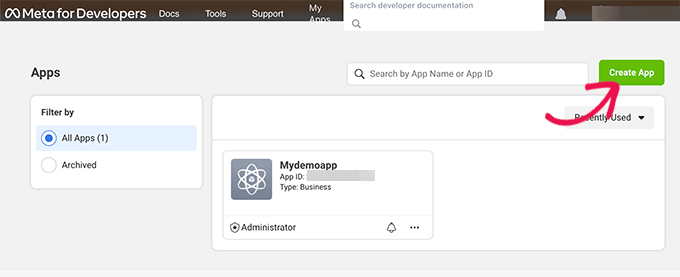
Successivamente, vi verrà chiesto di scegliere un tipo di app.
Cliccate su “Business” e poi su “Next” per continuare.
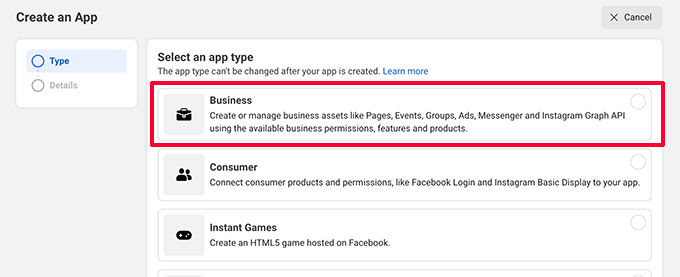
Successivamente, vi verrà chiesto di indicare il nome dell’app (che può essere qualsiasi cosa vogliate) e l’indirizzo e-mail.
È possibile ignorare l’opzione dell’account aziendale e fare clic sul pulsante “Crea app”.
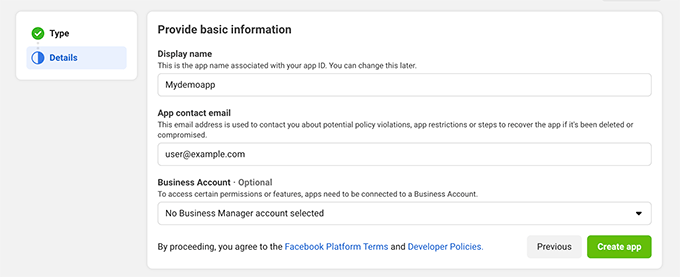
Potrebbe essere richiesto di inserire la password di Facebook.
Si verrà quindi reindirizzati alla dashboard dell’applicazione.
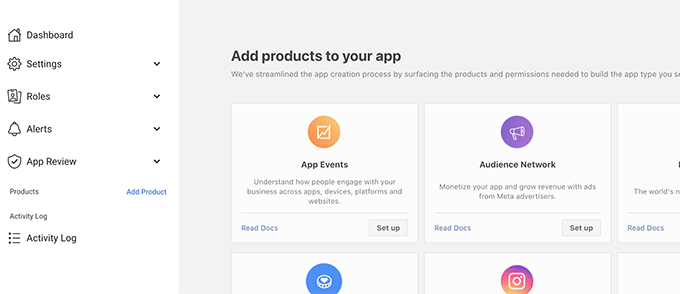
In questa schermata sono presenti diverse opzioni, ma poiché stiamo usando l’applicazione per uso personale, al momento non ne abbiamo bisogno.
2. Ottenere il token di accesso per l’API di Facebook
Successivamente, è necessario andare alla pagina Graph API explorer per generare il token di accesso e ottenere l’ID della pagina.
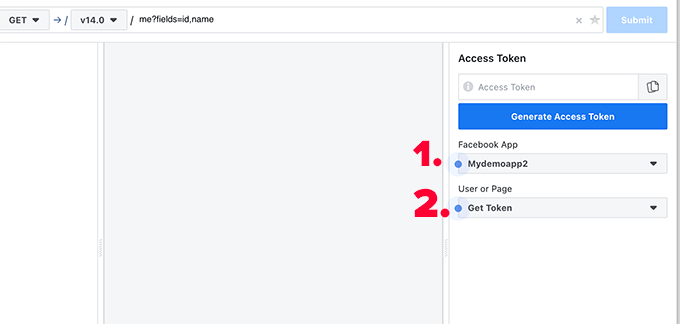
Per prima cosa, selezionate l’applicazione creata nella sezione App di Facebook.
Successivamente, fare clic sul menu a discesa “Ottieni token” e selezionare l’opzione “Token di accesso alla pagina”.
Verrà visualizzato il popup delle autorizzazioni. È necessario continuare con il proprio account personale e scegliere la pagina per la quale si desidera un token di accesso.
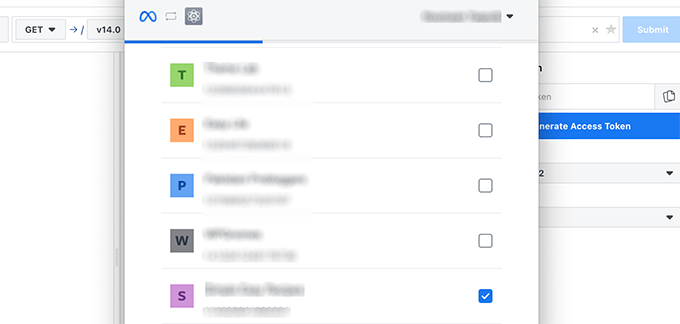
Successivamente, verranno visualizzati alcuni permessi e avvisi.
È possibile ignorarli e fare clic su “Fatto”.
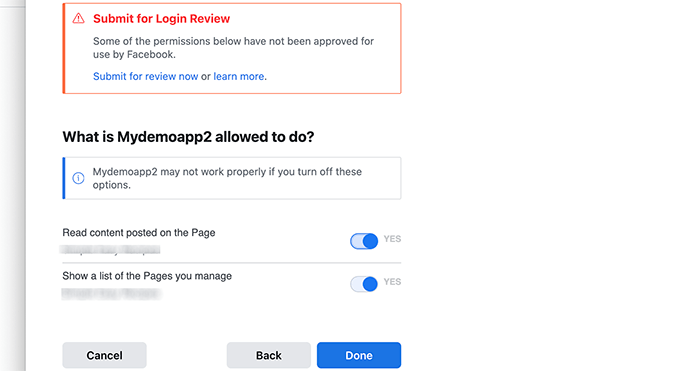
Facebook genererà ora un token di accesso per voi.
È sufficiente copiare e incollare il token di accesso nel computer utilizzando un editor di testo semplice come Notepad o TextEdit.
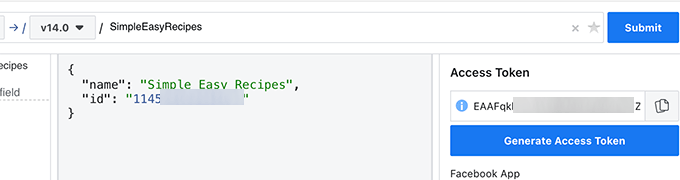
Prima di partire, la prossima cosa di cui si ha bisogno è l’ID della pagina.
Per ottenere questo risultato, è necessario inserire lo slug dell’URL della pagina nel modulo qui sopra e poi fare clic sul pulsante “Invia”.
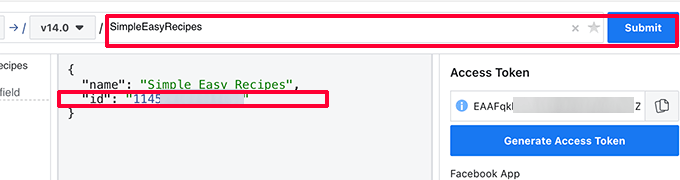
A questo punto è possibile copiare e incollare l’ID pagina sul computer utilizzando un editor di testo semplice come Notepad o TextEdit.
3. Visualizzare i Mi Piace di Facebook in WordPress
Per prima cosa, copiate e incollate il seguente codice nel file functions.php del vostro tema WordPress o utilizzate WPCode (consigliato):
1 2 3 4 5 6 | function getFacebookLike( $fbid, $token ){ $json_string = @file_get_contents('https://graph.facebook.com/v14.0/'. esc_attr( $fbid ) .'/?fields=fan_count&access_token='. esc_attr( $token ) );$json = json_decode($json_string, true); $like_count = isset( $json['fan_count'] ) ? $json['fan_count'] : 0;return $like_count;} |
Per maggiori dettagli, potete consultare la nostra guida su come aggiungere codice personalizzato in WordPress.
Successivamente, è necessario incollare il seguente codice nel modello del tema di WordPress dove si desidera visualizzare il conteggio dei Mi piace di Facebook come testo:
1 2 3 | <?php echo "<p>More than <strong>" . getFacebookLike( $fbid = 'Facebook page ID', 'access token' ) . "</strong> users follow us on Facebook.</p> "; ?> |
Non dimenticate di sostituire l’ID della pagina Facebook e il token di accesso con i valori copiati in precedenza.
Ora è possibile visitare il sito web per vedere il codice in azione. Ecco come appariva sul nostro sito web di prova.
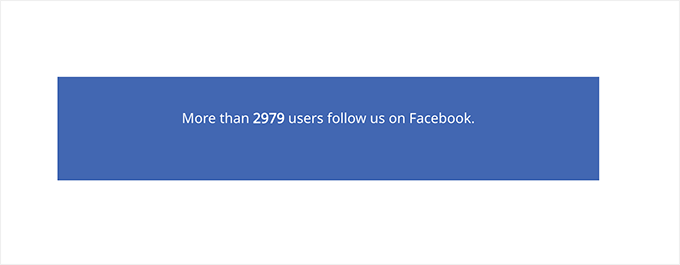
Mostrare il conteggio dei follower di Twitter come testo
Per far sì che i follower di Twitter vengano conteggiati come testo, è necessario seguire i seguenti passaggi:
- Creare un’applicazione Twitter.
- Ottenere la chiave API di Twitter.
- Recuperare il numero di follower in WordPress.
1. Creare un’applicazione Twitter e ottenere le chiavi API
Per prima cosa, è necessario visitare il sito web di Twitter Developer e creare una nuova applicazione indipendente.
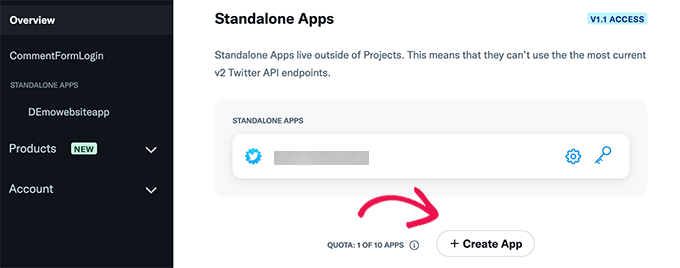
Vi verrà chiesto di fornire un nome per la vostra applicazione.
È possibile scegliere il nome che si desidera.
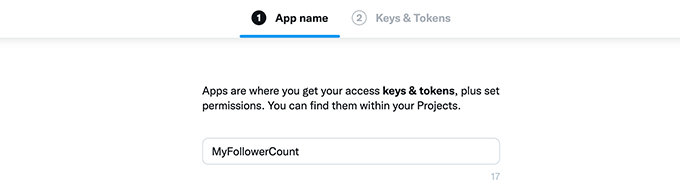
Successivamente, verranno visualizzate le chiavi API per la vostra applicazione.
Copiare queste chiavi sul computer utilizzando un editor di testo semplice come Notepad o TextEdit.
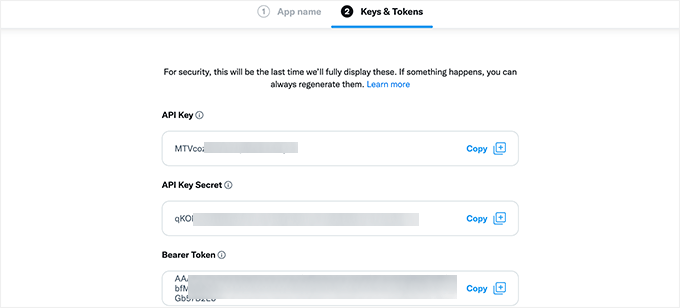
2- Recuperare il conteggio dei follower di Twitter in WordPress
Successivamente, è necessario aggiungere il seguente codice al file functions.php del tema o utilizzando WPCode (consigliato):
1 2 3 4 5 6 7 8 9 10 11 12 13 14 15 16 17 18 19 20 21 22 23 24 25 26 27 28 29 30 31 32 33 34 35 36 37 38 39 40 41 42 43 44 45 46 47 48 49 50 51 52 53 54 55 56 57 58 59 60 61 62 63 64 65 66 67 68 69 70 71 | function getTwitterFollowers($screenName = 'wpbeginner'){ // some variables $consumerKey = 'API key'; $consumerSecret = 'API key secret'; $token = get_option('cfTwitterToken'); // get follower count from cache $numberOfFollowers = get_transient('cfTwitterFollowers'); // cache version does not exist or expired if (false === $numberOfFollowers) { // getting new auth bearer only if we don't have one if(!$token) { // preparing credentials $credentials = $consumerKey . ':' . $consumerSecret; $toSend = base64_encode($credentials); // http post arguments $args = array( 'method' => 'POST', 'httpversion' => '1.1', 'blocking' => true, 'headers' => array( 'Authorization' => 'Basic ' . $toSend, 'Content-Type' => 'application/x-www-form-urlencoded;charset=UTF-8' ), 'body' => array( 'grant_type' => 'client_credentials' ) ); add_filter('https_ssl_verify', '__return_false'); $response = wp_remote_post('https://api.twitter.com/oauth2/token', $args); $keys = json_decode(wp_remote_retrieve_body($response)); if($keys) { // saving token to wp_options table update_option('cfTwitterToken', $keys->access_token); $token = $keys->access_token; } } // we have bearer token wether we obtained it from API or from options $args = array( 'httpversion' => '1.1', 'blocking' => true, 'headers' => array( 'Authorization' => "Bearer $token" ) ); add_filter('', '__return_false'); $api_url = "https://api.twitter.com/1.1/users/show.json?screen_name=$screenName"; $response = wp_remote_get($api_url, $args); if (!is_wp_error($response)) { $followers = json_decode(wp_remote_retrieve_body($response)); $numberOfFollowers = $followers->followers_count; } else { // get old value and break $numberOfFollowers = get_option('cfNumberOfFollowers'); // uncomment below to debug die($response->get_error_message()); } // cache for an hour set_transient('cfTwitterFollowers', $numberOfFollowers, 1*60*60); update_option('cfNumberOfFollowers', $numberOfFollowers); } return $numberOfFollowers;} |
Non dimenticate di sostituire wpbeginner con il vostro nome utente di Twitter e le chiavi API con le vostre chiavi API.
Dopodiché, potete aggiungere il seguente codice al vostro tema WordPress dove volete visualizzare il conteggio dei follower di Twitter:
1 2 3 | <p>More than <strong><?php echo getTwitterFollowers(); ?></strong> users follow us on Twitter.</p> |
Ora potete visitare il vostro sito web e vedere il vostro numero di follower su Twitter in azione.
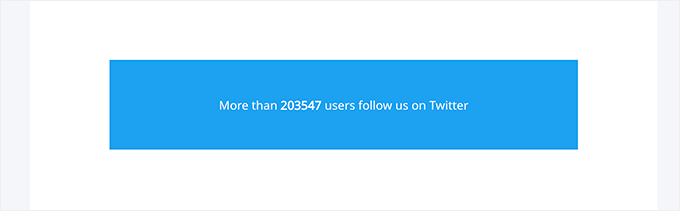
Bonus: Aggiungere i pulsanti di condivisione sociale in WordPress
Oltre a mostrare il numero di follower sui social media, è possibile visualizzare i pulsanti di condivisione sociale. In questo modo gli utenti potranno condividere i contenuti del vostro blog WordPress con i loro amici e familiari, aiutandovi a raggiungere un pubblico più vasto.
È possibile aggiungere facilmente pulsanti di condivisione sociale installando e attivando il plugin Social Snap. Per maggiori dettagli, consultate la nostra guida per principianti su come installare un plugin per WordPress.
Dopo l’attivazione, visitate la pagina delle impostazioni di Social Snap e selezionate la scheda “Condivisione sociale” dalla colonna di sinistra. Si apriranno nuove impostazioni, in cui si dovrà selezionare la scheda “Gestisci reti”.
Quindi, selezionare le piattaforme di social media desiderate dal prompt e uscire dalla scheda.

Ora, espandere la scheda “Pulsanti in linea” e configurare la posizione, l’allineamento, l’etichetta, la forma e la dimensione dei pulsanti.
Una volta fatto ciò, scorrere giù fino alla sezione “Visualizza su” e scegliere i luoghi in cui si desidera visualizzare i pulsanti. È possibile selezionare la casella “Post” se si desidera visualizzare i pulsanti di condivisione sociale solo sui post.

Infine, fare clic sul pulsante “Salva modifiche” per memorizzare le impostazioni.
Ora visitate una pubblicazione sul vostro sito web per vedere i pulsanti di condivisione sociale in azione. Per maggiori dettagli, consultate il nostro tutorial su come add-on i pulsanti di condivisione sociale in WordPress.
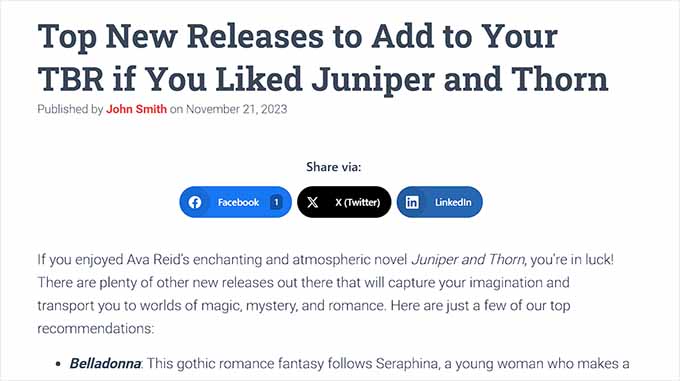
Speriamo che questo articolo vi abbia aiutato a visualizzare il numero di follower dei vostri social media in WordPress. Potreste anche voler consultare la nostra scheda completa sui social media per WordPress o la nostra guida su come integrare il vostro sito WordPress con Telegram.
Se questo articolo vi è piaciuto, iscrivetevi al nostro canale YouTube per le esercitazioni video su WordPress. Potete trovarci anche su Twitter e Facebook.





alselon
The plugin is not available anymore on wordpress
WPBeginner Support
Thank you for letting us know, we will be sure to look into alternative options.
Admin
Priyanka
In my wordpress website I am not able to trace from where the social counter is working. The FB, twitter and other are showing but with zero value.
JK
Hi,
First of all thank you for your tips and tricks.
I have from nowhere lost all my twitter and pinterest and some google+ social counts in my posts. Facebook still works. I haven’t changed permalinks.
Rachel Wojnarowski
wish this included Pinterest!
Colin
Great tutorial. I’ve managed to get everything working in my blog page, reglazeglasses4u.co.uk/blog.html using the widgets but I can’t get any of the icons to show up on either pages or posts using the shortcodes. Any ideas?
Me , The Man & The Baby
Anyone else struggle with the G+ API?
pseudepigrapher
I was able to generate a G+ API, but it’s not displaying my G+ follower count. Bummer.
Stephanie Riggs
Wow! This is very easy tutorial to install Social Count Plus plugin and then develop application on Twitter in order to display social media followers count as text. I didn’t try this on my blog but after finding this tutorial I will experience it on my blog to make it prettier
Ravi Chahar
It is always a keen query done by bloggers. The main point is about designing the website in which social media icons helps a lot. The question asked by many about arranging these buttons followed by the number count under them is a matter to solve. I hope the plugin about which you have explained will work properly.
Thanks for sharing.
Sandrine
Hi, and please excuse my english… I’m fighting with this plugin that seems really good but the facebook counter doesn’t grow up

I tried with my facebook id, and with before my id like recommended here : http://wordpress.org/support/topic/fb-not-updating but my facebook count is frozen at 85 therefore it’s now 97
so I’m searching for another one…
WPBeginner Support
We think that plugin author can help you better, we did not face this issue while testing the plugin.
Admin
Renan Lara
The Claudio Sanches is really magnificent! Success guy, congratulations!
netto
This plugin is very good, I use it on my blog since the first version. Thanks, Claudio Sanches available for it.
Claudio Sanches
I never imagined that someday my plugin would have some here: D
Many thanks for talking about my plugin *____*
WPBeginner Support
The pleasure is ours, thanks for writing this useful plugin
Admin
Sü Smith
Nice plugin! Thanks for sharing.
Gary Neal Hansen
Thanks for the info.
This seems very complicated for something one sees on many sites. My old wordpress.com site displayed total followers automatically if I used its publicize function.
Isn’t there an easier way with a plugin?
WPBeginner Support
We found this to be the easiest way to accomplish this. Just follow through the instructions step by step. Let us know which part feels more complicated to you and we will try to further explain it for you.
Admin